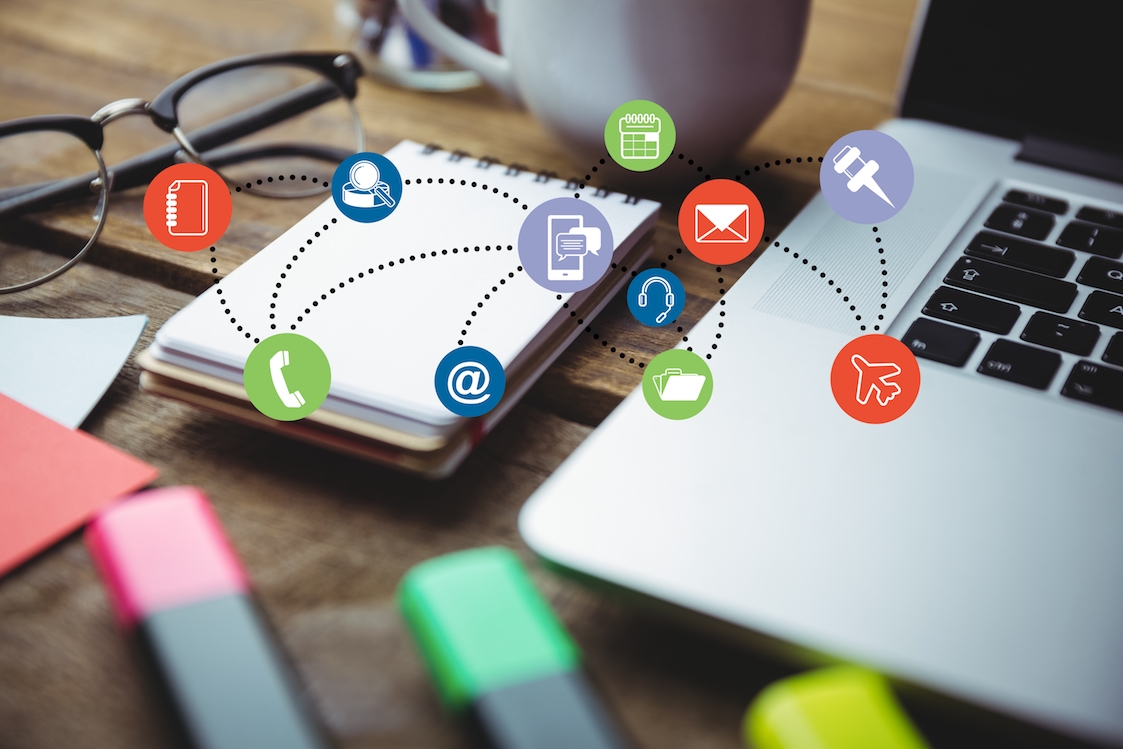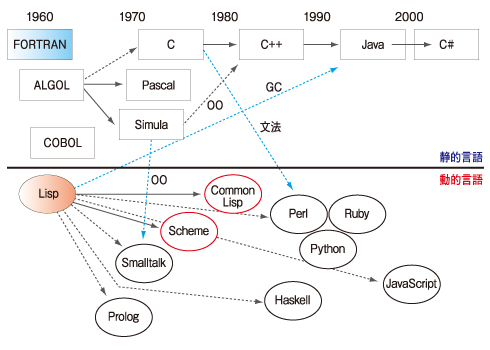先週の開発マシンをMac mimi変更記事の続きです。
以前使っていたiMacは音が良かったです、普通に音楽を聴いていて問題ないです。その前に使っていたMacBook Proも小さなスピーカーながら私には十分なオーディオでした。
ところがMac miniのスピーカーはペラペラな音です! ひどい音です。😅
 久しぶりの いらすとや
久しぶりの いらすとや
Mac miniの内蔵スピーカー
私は最近は開発しなが音楽を聴くことは減り、聞くのはポッドキャストがメインになりましたが、Mac miniのスピーカーはポッドキャストも聞く気になれない音質です。
今回Mac miniと同時に買ったLCDモニーター27UP850N-Wは5W x 2のスピーカーを内蔵しています。このスピーカーも音楽を聞くには十分とはいえないかもしれませんが、ポッドキャストなら十分です(とうぜんZoom打ち合わせ等にも十分だと思います)。
モニターとの接続はUSB-C(Thunderbolt 4)で接続されているので、システム設定・サウンドで切り替えるだけで使えます。
キーボードの音量調整が使えない!
Mac用のキーボードは下画像のようように、ファンクションキーF11,F12で音量を調整が出来ます、またF10でミュートでき便利に使ってきました。しかしモニーター・スピーカーの音量調整はできません。同様にF1,F2でモニター画面の明るさも調整できません。😭
 Appleストアーより
Appleストアーより
なにか良い解決方法がないかネットを検索したところ、MonitorControlというモニターの明るさとボリュームの調整ができるオープンソースのソフトウエアが見つかりました。ありがたい! 🙇♀️
MonitorControlをインストールするとモニターの明るさがキーボードやメニューバーのアプリから調整できるようになりました。
しかし、ボリューム調整はできません。検索するとVolume Control Not Working #828にdirect digital outputsに対応して無いと書かれていました。😭
という事で、さらに検索しSound Controlというボリューム調整アプリを見つけ購入しました。このアプリは高機能でMac起動時にどのスピーカーを使うか設定できます。デフォルトではMac miniのスピーカーが優先されるのですが、このアプリでモニターのスピーカーを優先するように設定できました。めでたしめでたし。😃
One more thing
Mac miniに換えて、アプリがキビキビ動くのを感じましたが、以前使っていたiMacに比べどれくらい早いのでしょうか?
- iMacは、Retina 4K, 21.5-inch, 2019、プロセッサー 3 GHz 6コアIntel Core i5、メモリー 32 GB 2667 MHz DDR4
- Mac miniは、Apple M2 Proチップ 10コアCPU、メモリー 32GBユニファイドメモリ
Pythonの簡単なベンチマーク
Are The New M1 Macbooks Any Good for Data Science? Let’s Find OutにあったPythonのベンチマーク
import random
from datetime import datetime
time_start = datetime.now()
l = [random.randrange(100, 999) for i in range(100000000)]
squared = [x**2 for x in l]
sqrt = [x**0.5 for x in l]
mul = [x * y for x, y in zip(squared, sqrt)]
div = [x / y for x, y in zip(squared, sqrt)]
int_div = [x // y for x, y in zip(squared, sqrt)]
time_end = datetime.now()
print(f'TOTAL TIME = {(time_end - time_start).seconds} seconds')
iMac 79秒、Mac mini 38秒で、約2倍速い !!
ブログのビルド時間
このブログはAstroで書いていますが、そのビルドnpx astro buildの処理時間
iMac 13.8秒、Mac mini 7.2秒で、約1.9倍速い !!
という事でMac miniに換えたことで2倍近く高速されました。😃